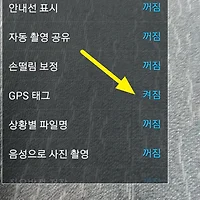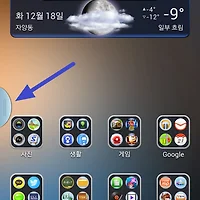요새 나오는 휴대폰은 대부분 LTE로 나오는군요. 안드이드폰인 갤럭시 S3, 갤럭시 노트 2, 옵티머스 G, 옵티머스 뷰, 베가 R3뿐만 아니라 iOS용 아이폰 5도 LTE를 지원합니다.
처음으로 LTE 지원 휴대폰으로 인터넷을 하면 빠른 속도에 깜짝 놀랍니다. 아이폰 4나 아이폰 4S 등 나름 최신형 아이폰을 쓰던 분들도 아이폰 5로 인터넷을 하면 팍팍 뜨는 모습에 깜짝 놀랍니다. 아이폰 5로 올라오면서 AP의 성능이 향상된 것도 있지만 3G에서 LTE로 바뀐게 가장 큰 이유입니다.
이론 상 3G의 경우 최대 14.4Mbps를, LTE는 최대 75Mbps의 다운로드 속도를 지원합니다. 이론적으로 5배 이상 빠릅니다. Wibro 보다도 빠른 속도입니다.
구분 | WCDMA | WiBro | LTE |
전송속도 | D/L : 14.4Mbps | D/L : 39.8Mbps | D/L : 75Mbps |
반응속도 | 50~100ms | 30~50ms | 10~20ms |
*물론 이 표에서 명기된 속도는 ‘이론 상 최고 속도’임을 밝힌다.
출처 : http://blog.sktworld.co.kr/312
데이터 소모가 많은 LTE
LTE 속도가 빠른만큼 3G에 비해 데이터 소모가 많습니다. 물론 동일한 내용을 봤다면 3G나 LTE나 데이터 소모량은 똑 같습니다. 빠르다고하여 LTE 데이터가 많이 나가는 것은 아닙니다. 속도가 빠르기 때문에 데이터를 순식간에 내려 받아 더 많은 것을 보기 때문입니다. 동영상을 본다면 3G는 버퍼링하면서 천천히 봐야하지만 LTE는 버퍼링 없이 볼 수 있습니다. 동영상을 처음부터 끝가지 봤다면 동일한 데이터가 나가지만 3G볼 땐 5분 걸리던게 LTE로 볼 땐 2분이면 볼 수 있어 동영상을 하나 더 볼 수 있게 되어 데이터 소모량이 많아집니다. 3G냐 LTE냐는 데이터 소모량에 영향을 주지 않지만 속도로 인하여 패턴이 변하게 됩니다.
데이터 관리가 보다 절실해진 LTE
LTE가 다운로드나 업로드 속도가 빠르다보니 데이터 소모가 예전 3G 쓸 때보다 훨씬 많이 나가게 됩니다. 무심코 사용했다가는 한달 데이터가 한번에 나갈 수 있습니다.
회사 분중에 아이폰 3GS를 사용하다가 아이폰 5가 나오자 마자 아이폰 5로 기기 변경한 분이 있습니다. 요금제도 아껴 쓴다고 34 요금제를 쓰던 분이죠. 이번에 아이폰 5로 기기 변경하면서 역시 LTE 34 요금제를 사용했습니다. 기본으로 제공하는 데이터가 500MB입니다.
아이폰 5로 변경하면 가장 먼저하게 되는게 아이폰 복원입니다. 이전에 사용하던 상태로 그대로 유지하기 위해 복원하는 것이지요. 그런데 이 분이 사무실에서 와이파이로 이용해서 복원하다가(iCloud 이용) 잠시 밖으로 나갔다 왔는데 그 사이 데이터가 모두 소진이 되어 버렸다고 합니다.(복원이 아닌 프로그램 업데이트였을 수도 있습니다.) 짧은 시간이었지만 LTE 속도가 빠르다보니 요금제에서 제공하던 데이터를 모두 써버린것이지요. 그래서 데이터를 차단해 놓고 쓰고 있습니다.
속도가 빠르다보니 자신도 얼마 쓰는지 모르는 사이에 데이터 소모를 다해 버리는 경우가 많으니 조심 조심해야 합니다.
어느 프로그램이 데이터를 많이 사용했을까?
안드로이드폰에서는 어느 프로그램이 얼마나 데이터를 사용했는지 환경 설정에서 체크할 수 있습니다. 갤럭시 노트 2나 갤럭시 S3, 테티이, 옵티머스 G 안드로이드 기기는 모두 지원합니다. 설정 > 데이터 사용에서 기간을 정해 그 기간 동안 데이터 사용량 체크가 가능합니다.
데이터 사용량을 보면 어느 프로그램이 많이 썻는지도 알 수 있고 필요 없는 데이터가 나간 것도 발견할 수 있습니다. 잘 쓰지도 않았는데 많이 나갔다면 확인할 필요가 있죠.
데이터가 마구 세어 제공 용량을 벗어날 위험이 있다면 이전에 올린 글 안드로이드 폰에서 데이터 사용량 감시 및 제한하기을 참고하여 일정 구간 이상 쓰면 데이터를 차단할 수도 있습니다.
데이터가 많이 새는 주범 동기화
스마트폰으로 할 수 있는게 상당히 많습니다. 문서도 작성하고 편집할 수 있고, 음악이나 동영상을 감상할 수도 있고, 사진도 찍고, 찍은 사진을 트위터나 페이스북에 올릴 수 있습니다.
트위터나 페이스북에 사진을 올리는 것은 내가 직접 선택해서 올리는 것이니 데이터가 소모될 것이라는 걸 이미 알고 있습니다. 그런데 사진을 찍기만 했는데도 이로 인해 데이터가 소모될 수 있습니다.
바로 동기화 때문입니다.
구글 계정을 만들면 기본 값으로 동기화가 되도록 설정되어 있습니다. 구글 계정을 만들고나면 전화 번호 추가, 변경, 인터넷 사용 등을 서버와 동기화하고 프로그램을 설치하면 내가 찍은 사진이나 작성한 문서 등도 동기화를 할 수 있습니다. 동기화를 하면 데이터를 서버에 올리거나 서버에서 받아서 휴대폰과 서버 데이터가 동일하도록 만드는데 이때 데이터가 소모될 수 있습니다. 와이파이 연결 상태라면 와이파이로 동기화되지만 와이파이가 없고 데이터 통신으로 동기화가 되도록했다면 엄청난 데이터가 나갈 수 있습니다.
여행가서 놀면서 사진을 수십, 수백장 찍었다가는 이게 동기화되면서 수십, 수백 메가의 데이터가 나갈 수 있습니다.
동기화항목 검사하기
위 그림과 같이 설정으로 들어가면 자기 구글 계정이 나옵니다. 계정이 여러 개 설정한 경우 여러 개가 나올 수 있습니다. 자기가 설정하려는 계정을 하나 선택하면 다음과 같이 동기화 설정이 나옵니다. 동기화 항목은 설치한 프로그램에 따라 추가되므로 사용자마다 다릅니다.
연락처와 일정, 그리고 자동 업로드만 체크했습니다. 자동 업로드는 사진을 찍으면 구글 플러스로 자동 업로드해 줍니다. 구글 플러스가 설치되어 있으면 나타납니다. 자동 업로드를 설정한 것은 내가 만든 데이터여서 중요한 데이터라 잃어버리지 않게한 것이며 데이터 소모 방지책은 자동 업로드에서 설명합니다.
자동 업로드시 데이터 소모를 맊기 위해 wifi로만 동기화되게 하기
자동 업로드 설정하면 사진이 모두 구글 플러스에 업로드되어 카메라를 잃어버려도 사진은 그대로 남으며, 업로드한 사진은 비공개 상태로 그대로 두거나 범위를 정해 공개할 수도 있습니다.
하지만 업로드할 때에는 모바일 네트워크를 쓰면 데이터를 소모하게 되므로 WI-FI만 사용을 체크합니다. 그러면 WIFI 상태일 때에는 자동 업로드가 되지만 WIFI가 꺼진 상태에서는 자동 업로드가 되지 않습니다.
자동 업로드는 갤럭시 노트 2, 갤럭시 3와 같은 안드로이드 기기뿐만 아니라 아이폰 4, 아이폰 4S, 아이폰 5 등에서도 구글 플러스를 설치한 경우에 설정할 수 있습니다.
자동 업로드가 필요 없다면 꺼버리는 수도 있겠지요.
자동 업로드시 배터리 안 나가게
자동 업로드를 하면 데이터를 소비하는 것뿐만 아니라 베터리를 소모하게 됩니다.
충천할 때만 업로드를 하면 충청할 때에만 자동 업로드가 됩니다.
사진이나 동영상 업로드 시점을 WI-FI일때에만으로 설정하고, 충천할 때만 업로드도 체크해 두면 갤럭시 노트 2, 갤럭시 S3, 아이폰 5 등 안드로이드, iOS 기기에서 3G나 LTE 데이터 소모도 막고 배터리 소비도 막을 수 있습니다.(배터리는 소비는 되지만 충전이 되므로 외부에 나가서 배터리 부족 걱정을 하지 않아도 된다는 뜻입니다.)
다른 프로그램들도 동기화는 WiFI 상에서만
각각 설치한 프로그램들도 메뉴를 눌러 설정을 보면 데이터 사용에 대한 설정 부분이 있습니다.
드롭박스도 WI-FI 상에서만 업로드 할 수 있고
구글 플레이에서도 Wi-Fi로만 업데이트를 할 수 있게 설정할 수 있습니다.
에버노트 역시 동기화 시간 및 Wi-fi로만 할지 모바일 데이터를 사용할지 설정할 수 있습니다.
제가 쓰거나 써 봤던 구글 뮤직, 멜론, 올레 뮤직 등에서도 역시 와이파이만 쓸지 모바일 데이터도 쓸지 설정이 가능합니다.
위 초기 부분에 설명한 데이터 사용량 부분을 참고해 별로 쓰지 않은 프로그램인데 데이터를 많이 사용하였다고 나왔다면 설정 부분에서 동기화 부분을 잘 살펴 보시고 Wi-fi 상에서만 업데이트가 되게하면 데이터를 줄일 수 있습니다.
단 아주 중요한 데이터여서 시시각각 업데이트가 필요하다면 데이터로도 동기화를 시켜야하겠지요.
갤럭시 노트 2, 갤럭시 S3, 아이폰 5 등 최신 기종의 LTE 폰을 쓰셨다가 데이터가 나도 모르는 사이에 팍팍 사용되어 요금 걱정이 되신 분들은 참고하여 활용하십시오.